Сблъсквате ли се с грешка „Невалиден формат“, когато се опитвате да свържете устройството си към телевизора LG? Този проблем може да бъде доста разочароващ, но за щастие има няколко начина да го решите.
В това ръководство ще ви запознаем с някои от най-често срещаните решения на този проблем, за да можете отново да се наслаждавате на любимите си предавания и филми на вашия LG телевизор.
И така, нека да започнем и да разберем как да отстраним проблема „Невалиден формат“ на вашия LG телевизор!
| Какво представлява проблемът „Невалиден формат“? | Това означава, че телевизорът ви не може да открие видеоформата на източника, който се опитвате да покажете на телевизора. |
| Причини за появата на този проблем | Проблемът „невалиден формат“ при телевизорите LG може да бъде причинен от различни проблеми, включително дефектен хардуер, неправилни настройки и остарял фърмуер. |
| Как да отстраните проблема „невалиден формат“ на телевизора LG? | 1. Нулиране на телевизора 2. Проверка на HDMI кабелите и връзките 3. Проверка на HDMI формата 4. Актуализиране на фърмуера на телевизора 5. Отстраняване на други възможни причини |
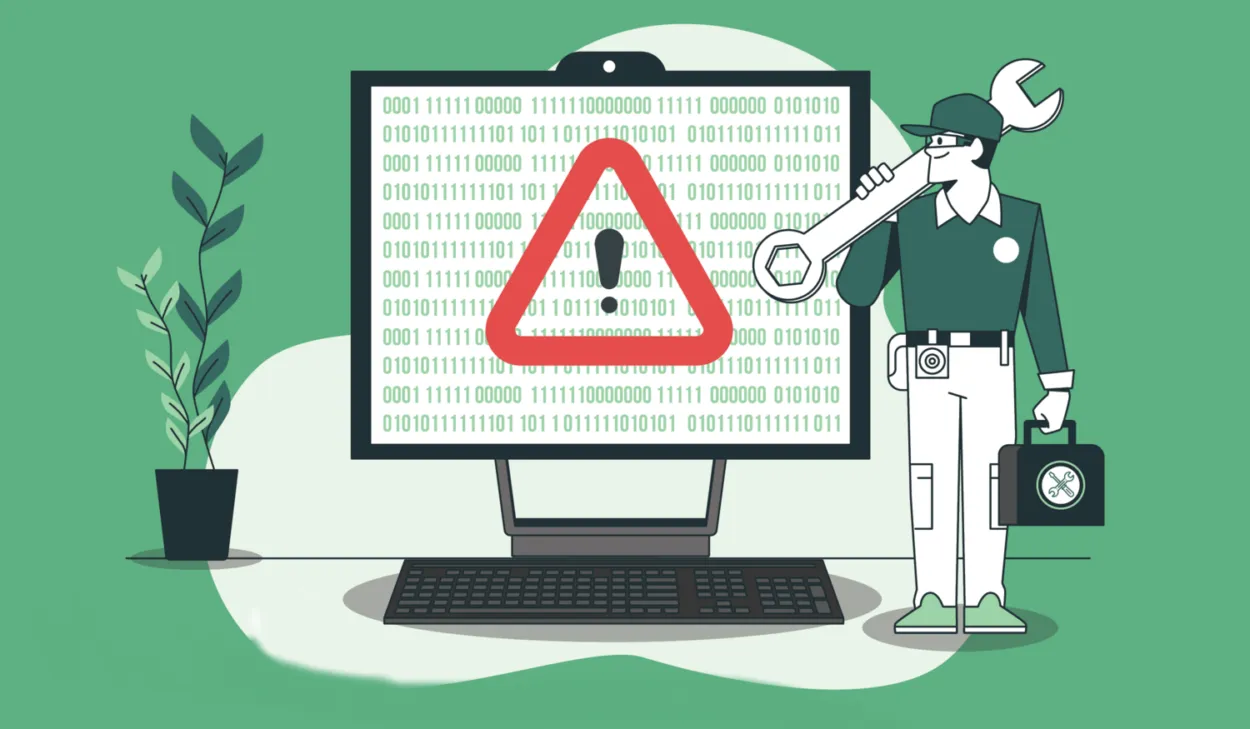
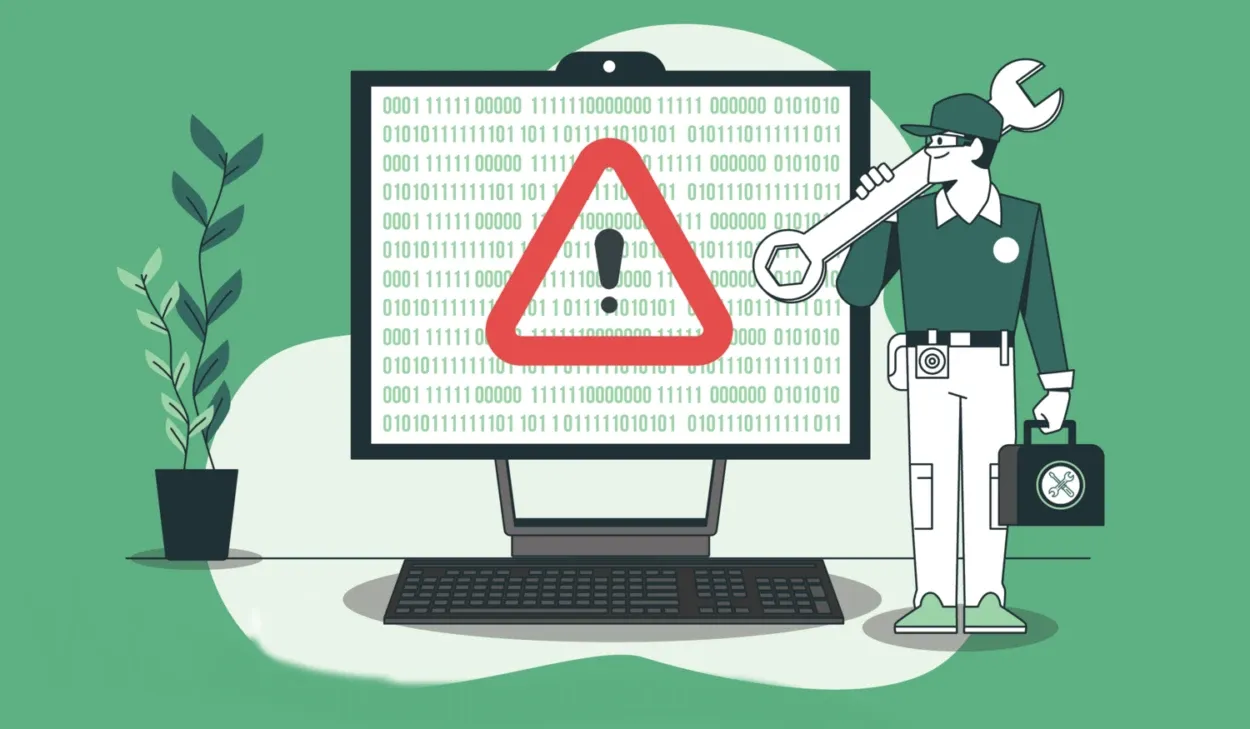
Technical difficulties
Причини за появата на този проблем
Проблемът с „невалиден формат“ при телевизорите LG може да бъде причинен от различни проблеми, включително дефектен хардуер, неправилни настройки и остарял фърмуер.
Ето някои от най-често срещаните причини, поради които се появява този проблем:
- Първо, той може да е причинен от дефектен HDMI кабел. Ако кабелът е повреден, износен или не е свързан правилно към телевизора, това може да доведе до появата на съобщението „невалиден формат“.
- Друга възможна причина е неправилна настройка на телевизора. Уверете се, че телевизорът ви е настроен на правилния вход и че кабелът е свързан правилно.
- Възможно е проблемът да се дължи и на остарял фърмуер. Ако фърмуерът на телевизора ви е остарял, това може да доведе до появата на съобщението „невалиден формат“.
- И накрая, проблемът може да е причинен от дефектен компонент на телевизора. Ако нито едно от горепосочените решения не помогне, може да се наложи телевизорът ви да бъде обслужен от специалист.
Как мога да променя формата на моя телевизор LG?
За да промените формата на вашия телевизор LG, следвайте следните стъпки:
- Включете телевизора си LG и натиснете бутона „Меню“ на дистанционното управление.
- Използвайте бутоните със стрелки на дистанционното управление, за да преминете към менюто „Картина“ или „Дисплей“.
- Превъртете надолу до опцията „Aspect Ratio“ (Съотношение на страните) или „Picture Size“ (Размер на картината) и я изберете.
- Изберете съотношението на страните, което най-добре отговаря на вашите нужди. Обичайните опции включват „16:9“ за широкоекранно съдържание, „4:3“ за съдържание със стандартна разделителна способност и „Автоматично“, за да може телевизорът автоматично да регулира съотношението на страните в зависимост от съдържанието.
- Ако е избрана опцията „Автоматично“, може също така да имате възможност да избирате между „16:9 Оригинал“ и „16:9 Full Wide“ за широкоекранно съдържание.
- След като изберете предпочитаното съотношение на страните, натиснете бутона „OK“ или „Enter“ на дистанционното управление, за да запазите промените.
- Излезте от менюто, като натиснете отново бутона „Меню“ на дистанционното управление.
Следвайки тези стъпки, би трябвало да можете да промените формата на телевизора LG, за да отговаря по-добре на предпочитанията ви за гледане.
Как да отстраните проблема „Невалиден формат“ на телевизора LG?
За щастие има няколко прости стъпки, които можете да предприемете, за да се опитате да отстраните проблема с „невалидния формат“ на вашия телевизор LG.
Нека ги разгледаме.
Нулиране на телевизора
Първата стъпка, която трябва да предприемете, когато се опитвате да отстраните проблема с „невалиден формат“, е да нулирате телевизора си.
За целта трябва да извадите захранващия кабел от телевизора и след това да го включите отново.
Това ще нулира телевизора и се надяваме, че проблемът ще бъде разрешен.
Проверка на HDMI кабелите и връзките
Ако се появява грешка „Invalid Format“ (Невалиден формат) на вашия телевизор LG, една от възможните причини може да е проблем с вашите HDMI кабели или връзки. Ето как можете да проверите HDMI кабелите и връзките си, за да отстраните проблема:
- Уверете се, че HDMI кабелите са добре включени както в телевизора, така и в устройството. Проверете и двата края на кабела, за да сте сигурни, че са включени правилно.
- Проверете дали HDMI кабелите не са повредени. Ако има видими признаци на износване, като например изтъркани проводници или счупени конектори, опитайте да замените кабелите с нови.
- Опитайте да използвате друг HDMI порт на телевизора си. Понякога HDMI портът, който използвате, може да е дефектен или повреден. Превключете на друг HDMI порт и вижте дали проблемът ще продължи.
- Уверете се, че настройките за разделителна способност на вашето устройство са съвместими с телевизора. Ако устройството ви е настроено на разделителна способност, която телевизорът ви не поддържа, това може да доведе до грешка „Невалиден формат“. Проверете настройките за разделителна способност на устройството си и ги задайте на съвместима разделителна способност.
- Изключете телевизора и устройството си, след което ги включете отново. Понякога простото рестартиране на устройствата може да помогне за отстраняване на проблеми със свързаността.
Като проверите HDMI кабелите и връзките си, използвайки горните стъпки, може да успеете да разрешите грешката „Невалиден формат“ на вашия телевизор LG.
Проверка на HDMI формата
Ако кабелите и връзките са в добро състояние, тогава следващата стъпка е да проверите HDMI формата.
Уверете се, че HDMI форматът е настроен на правилния формат за вашия телевизор.
Ако не е, тогава ще трябва да го промените, за да разрешите проблема.


Types of HDMI cable formats
Актуализиране на фърмуера на телевизора
Ако при вашия телевизор LG се появява грешка „Невалиден формат“, друго възможно решение е да актуализирате фърмуера на телевизора. Ето как можете да актуализирате фърмуера на телевизора LG:
- Включете Вашия LG телевизор и натиснете бутона „Settings“ (Настройки) на дистанционното управление.
- Навигирайте до менюто „Поддръжка“ или „Поддръжка на клиенти“, като използвате бутоните със стрелки на дистанционното управление.
- Изберете „Обновяване на софтуера“ и натиснете „Enter“ или „OK“.
- Изберете „Проверка за актуализации“ и натиснете „Enter“ или „OK“. Сега телевизорът ще провери за налични актуализации на фърмуера.
- Ако е налична актуализация, изберете „Актуализация“ и натиснете „Enter“ или „OK“. Следвайте инструкциите на екрана, за да изтеглите и инсталирате актуализацията.
- След като актуализацията приключи, рестартирайте телевизора LG и проверете дали грешката „Невалиден формат“ е отстранена.
Актуализирането на фърмуера на телевизора LG може да помогне за отстраняването на всякакви грешки или проблеми със съвместимостта, които може да причиняват грешката „Невалиден формат“. Ако проблемът продължава дори след актуализиране на фърмуера, може да опитате други методи за отстраняване на неизправности или да се свържете с отдела за поддръжка на клиенти на LG за допълнителна помощ.
Отстраняване на други възможни причини за неизправност
И накрая, ако нито едно от горепосочените решения не даде резултат, може да се наложи да отстраните други възможни причини.
Това може да включва проверка за разхлабени проводници, лоши HDMI портове или други дефектни компоненти на телевизора.
Ако не можете да откриете причината, трябва да се свържете с професионалист за помощ.
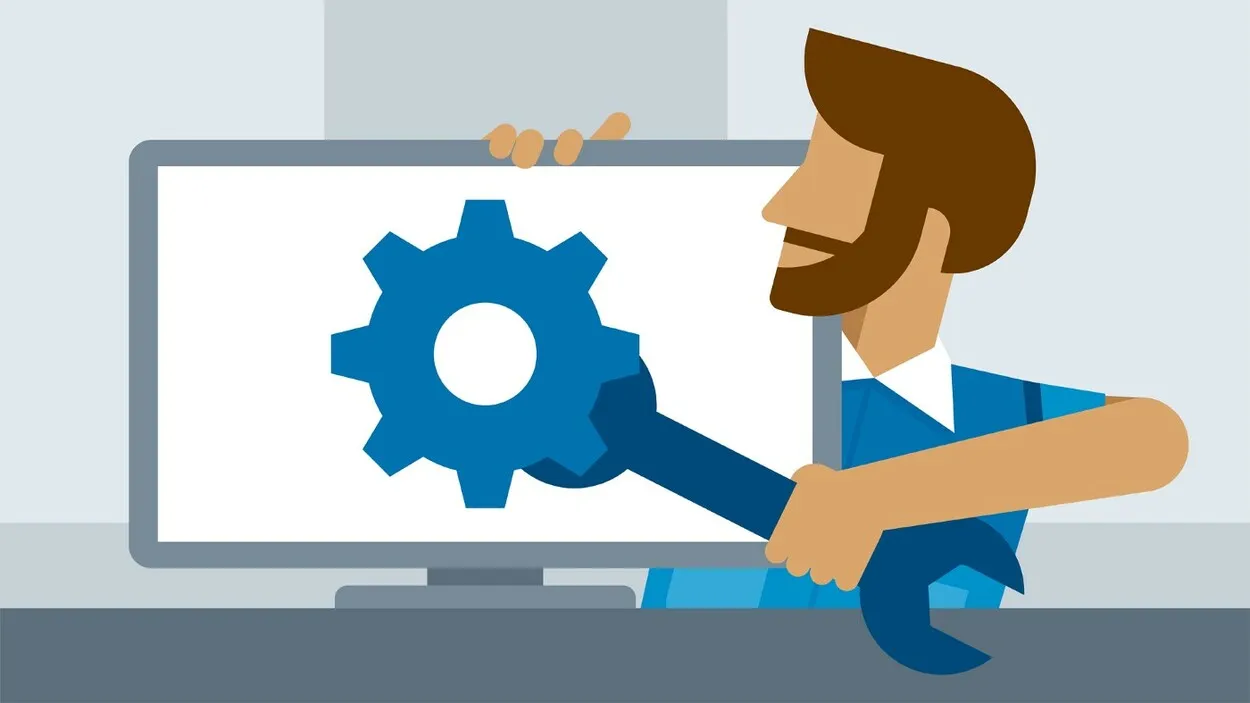
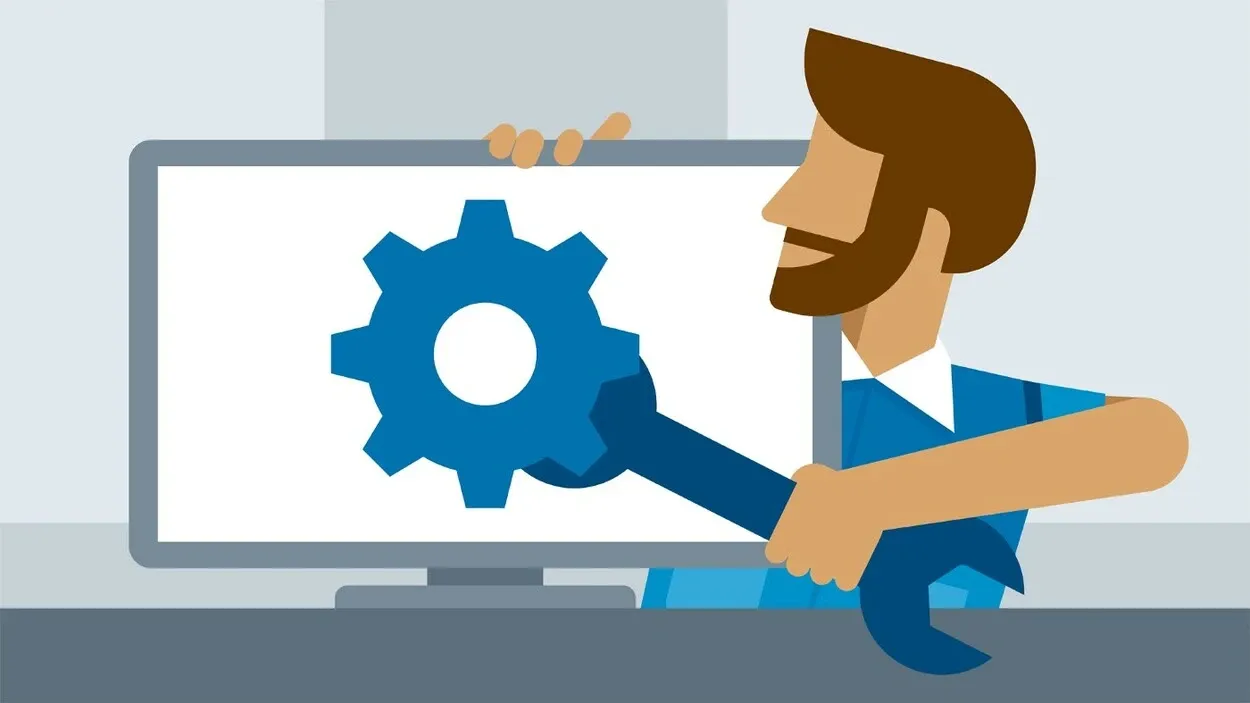
Fix your TV
Въпроси и отговори (често задавани въпроси)
Как мога да се отърва от невалидния формат на моя телевизор?
Отговор: Когато възникне тази грешка, някои модели телевизори могат да покажат предупреждението INVALID FORMAT (Невалиден формат). Това съобщение за грешка се появява, когато компютърът изпраща сигнал за разделителна способност, която телевизорът не поддържа. За да разрешите този проблем, променете изходната разделителна способност в Настройки на дисплея на компютъра.
Какво точно означава „невалиден формат“?
Отговор: Когато сменяте кредитната си карта, грешката „Невалиден формат“ показва, че номерът на кредитната карта е въведен с интервали, тирета или друг символ, който не е разрешен.
Как мога да променя формата на телевизора си?
Отговор: Проверете настройките на изображението на вашия телевизор за избор на модификация на картината. След това, за да влезете в менюто, използвайте дистанционното управление на телевизора. След това потърсете опция за настройка на изображението в менюто. Проучете показаните възможности за промяна на картината. И накрая, потърсете избор за промяна на размера на снимката в менюто за настройка на картината.
Кой е най-добрият файлов формат за телевизор?
Отговор: Е, що се отнася до най-добрия файлов формат, то това е AVI, създаден от Microsoft, който има най-добро качество, но и огромни размери на файловете. Той се поддържа от YouTube и работи чудесно за гледане на телевизия. Advanced Video Coding High Definition (Усъвършенствано кодиране на видео с висока разделителна способност) е софтуер за кодиране на видео с висока разделителна способност.
В какъв формат трябва да бъде настроен моят телевизор?
Отговор: По принцип настройките на устройството, свързано към вашия телевизор, трябва да бъдат настроени на максималната разделителна способност, която телевизорът ви поддържа (480, 720, 1080, 2160). Ако имате широкоекранен телевизор, уверете се, че съотношението на страните на устройството, свързано към телевизора, е настроено на 16:9.
Заключение
- Проблемът с „невалиден формат“ при телевизорите LG може да бъде причинен от различни проблеми, включително дефектен хардуер, неправилни настройки и остарял фърмуер.
- Надяваме се, че тази статия ви е помогнала да отстраните проблема с „невалиден формат“ на вашия телевизор LG. Но ако все още имате проблеми, най-добре е да се обърнете за помощ към специалист. С правилните стъпки можете да възстановите работата на телевизора си.
Други статии:
Микрофонът на AirPods не работи? (Ето как да го поправите)
Как да поправите бръмчащ телевизор (ръководство стъпка по стъпка)
Най-добрият маршрутизатор за Smart
Какво представлява Netgear Smart Connect? (И струва ли си да го активирате?)
Кликнете тук, за да видите версията на визуалната история на тази статия.

